Aufgabenliste: Unterschied zwischen den Versionen
FBO (Diskussion | Beiträge) |
VRO (Diskussion | Beiträge) Keine Bearbeitungszusammenfassung |
||
| Zeile 1: | Zeile 1: | ||
[[File:aufgabenliste.png|rechts|gerahmt|link=|Die '''Aufgabenliste''']] | [[File:aufgabenliste.png|rechts|gerahmt|link=|Die '''Aufgabenliste''']] | ||
[[File:Jahrestage.png|rechts|border|link=]] | |||
Der Aufgabenmanager wird am rechten Fensterrand der Anwendung angedockt. Er kann im Hauptmenü unter {{Menü|Büro}} → {{Menü|[[Datei:Durchfuehren.png|link=]] Aufgabenliste}}, mit {{Menü|Aufgaben}} in der Seitenleiste der Anwendung oder {{Taste|Strg}} + {{Taste|F7}} gestartet werden. Wenn die Option „Beim Start anzeigen“ aktiviert ist, wird der Aufgabenmanager automatisch nach dem Start der Anwendung aktiviert. | Der Aufgabenmanager wird am rechten Fensterrand der Anwendung angedockt. Er kann im Hauptmenü unter {{Menü|Büro}} → {{Menü|[[Datei:Durchfuehren.png|link=]] Aufgabenliste}}, mit {{Menü|Aufgaben}} in der Seitenleiste der Anwendung oder {{Taste|Strg}} + {{Taste|F7}} gestartet werden. Wenn die Option „Beim Start anzeigen“ aktiviert ist, wird der Aufgabenmanager automatisch nach dem Start der Anwendung aktiviert. | ||
| Zeile 35: | Zeile 37: | ||
==Kommunikation== | ==Kommunikation== | ||
Sofern die Schnittstelle aktiviert ist, wird das Kommunikationsfeld im Assistenten eingeblendet: | Sofern die Schnittstelle aktiviert ist, wird das Kommunikationsfeld im Assistenten eingeblendet: | ||
Wenn ein Kunde mit Rufnummernkennung anruft und die Rufnummer im Kundenstamm gefunden wird, erscheint der Name des Kunden im Eingabefeld. Durch die Schaltfläche "Anrufer finden" wird der Kundendatensatz angezeigt. | Wenn ein Kunde mit Rufnummernkennung anruft und die Rufnummer im Kundenstamm gefunden wird, erscheint der Name des Kunden im Eingabefeld. Durch die Schaltfläche "Anrufer finden" wird der Kundendatensatz angezeigt. | ||
{{Hinweis| Rufnummern dürfen für eine korrekte Erkennung mit einem Bindestrich zwischen Vorwahl oder Durchwahl , nicht aber | |||
mit Klammern oder sonstigen Zeichen getrennt sein. Vermeiden Sie auch Leerzeichen.}} | |||
Um die Anwendung als Wählhilfe einzusetzen, geben Sie im Eingabefeld eine Telefonnummer ein und wählen die Schaltfläche "Nummer anrufen". | Um die Anwendung als Wählhilfe einzusetzen, geben Sie im Eingabefeld eine Telefonnummer ein und wählen die Schaltfläche "Nummer anrufen". | ||
{{Tipp1| Wenn Sie beispielsweise auf einer Website eine Telefonnummer anrufen möchten, markieren Sie diese, kopieren Sie sie in die Zwischenablage und fügen Sie die Nummer dann in das Eingabefeld der Anwendung ein.}} | |||
[[File:Aufgabenassistent Auftragsliste.png|links|border|link=]] | |||
==Jahrestage== | ==Jahrestage== | ||
| Zeile 51: | Zeile 54: | ||
==Auftragsliste== | ==Auftragsliste== | ||
Sie können die Tabellen des Journals und des Mahnwesens der Buchhaltung in die Aufgabenliste kopieren: | Sie können die Tabellen des Journals und des Mahnwesens der Buchhaltung in die Aufgabenliste kopieren: | ||
Mit einem Rechtsklick auf die Aufgabenliste können Sie die Aufträge weiter bearbeiten: | Mit einem Rechtsklick auf die Aufgabenliste können Sie die Aufträge weiter bearbeiten: | ||
| Zeile 63: | Zeile 64: | ||
Ein Auftrag aus der Liste kann aus der Liste entfernt werden. Die Liste kann auch vollständig geleert werden. | Ein Auftrag aus der Liste kann aus der Liste entfernt werden. Die Liste kann auch vollständig geleert werden. | ||
{{Hinweis| Wenn Sie eine Tabelle in die Aufgabenliste kopieren, wird eine bestehende Liste gelöscht. | |||
Wenn Sie die Anwendung beenden wird eine bestehende Liste gelöscht. | Wenn Sie die Anwendung beenden wird eine bestehende Liste gelöscht.}} | ||
Version vom 3. September 2015, 07:42 Uhr
Der Aufgabenmanager wird am rechten Fensterrand der Anwendung angedockt. Er kann im Hauptmenü unter Büro → ![]() Aufgabenliste, mit Aufgaben in der Seitenleiste der Anwendung oder Strg + F7 gestartet werden. Wenn die Option „Beim Start anzeigen“ aktiviert ist, wird der Aufgabenmanager automatisch nach dem Start der Anwendung aktiviert.
Aufgabenliste, mit Aufgaben in der Seitenleiste der Anwendung oder Strg + F7 gestartet werden. Wenn die Option „Beim Start anzeigen“ aktiviert ist, wird der Aufgabenmanager automatisch nach dem Start der Anwendung aktiviert.
Aufgaben
Den Einträgen in der Aufgabenliste sind jeweils zwei Schaltflächen zugeordnet, die eingeblendet werden, wenn eine Aufgabe vorhanden ist. Die jeweils erste Schaltfläche ermöglicht den Aufruf eines Moduls zur Betrachtung der Ereignisse, deren Anzahl angezeigt wird. Die jeweils zweite Schaltfläche ermöglicht die Erledigung der Aufgabe. Der Aufgabenmanager zeigt folgende Aufgaben an:
| Aufgabe | Anzeige | Ausführen |
|---|---|---|
| Kundenbestellungen | Kundenstamm öffnen | Telefonverkauf öffnen |
| Lieferaufträge | Lieferungen im Journal zeigen | Tourenplanung öffnen |
| Terminrechnungen | Terminrechnungsübersicht | Rechnung in Druckcontainer einstellen |
| Offene Posten | Offene Posten im Journal zeigen | Mahnlauf starten |
| SEPA | Lastschriften und Überweisungen zeigen | SEPA-Lauf durchführen |
| Inhalt Druckcontainer | Druckcontainer zeigen | Druckcontainer drucken |
| Lieferantenbestellungen | Bedarfsprüfung zeigen | Lieferantenbestellungen aktivieren |
| Brauereimeldungen | Brauereimeldungen zeigen | GEDAT-Lauf durchführen |
Kommunikation
Sofern die Schnittstelle aktiviert ist, wird das Kommunikationsfeld im Assistenten eingeblendet:
Wenn ein Kunde mit Rufnummernkennung anruft und die Rufnummer im Kundenstamm gefunden wird, erscheint der Name des Kunden im Eingabefeld. Durch die Schaltfläche "Anrufer finden" wird der Kundendatensatz angezeigt.
Um die Anwendung als Wählhilfe einzusetzen, geben Sie im Eingabefeld eine Telefonnummer ein und wählen die Schaltfläche "Nummer anrufen".
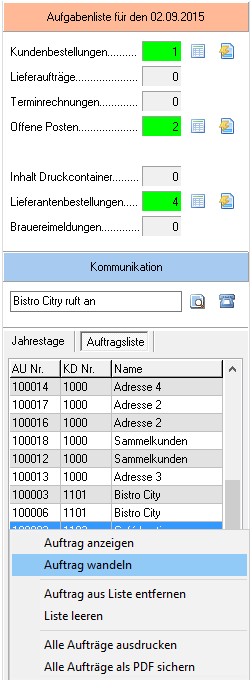
Jahrestage
Sofern in einem Kundendatensätzen ein Geburtstag eingestellt wurde, wird dieser im Aufgabenmanager angezeigt. Mit einem Doppelklick auf den Eintrag können Sie den zugehörigen Kundendatensatz anzeigen lassen.
Auftragsliste
Sie können die Tabellen des Journals und des Mahnwesens der Buchhaltung in die Aufgabenliste kopieren:
Mit einem Rechtsklick auf die Aufgabenliste können Sie die Aufträge weiter bearbeiten:
- Auftrag anzeigen
- Auftrag wandeln
- Alle Aufträge ausdrucken
- Alle Aufträge als PDF senden
Ein Auftrag aus der Liste kann aus der Liste entfernt werden. Die Liste kann auch vollständig geleert werden.